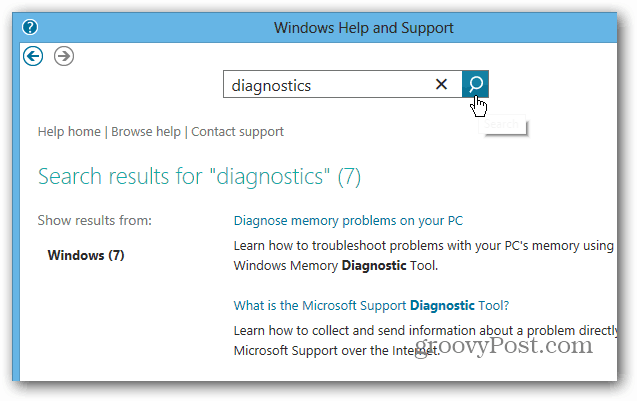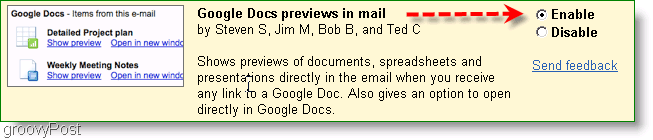Последнее обновление:
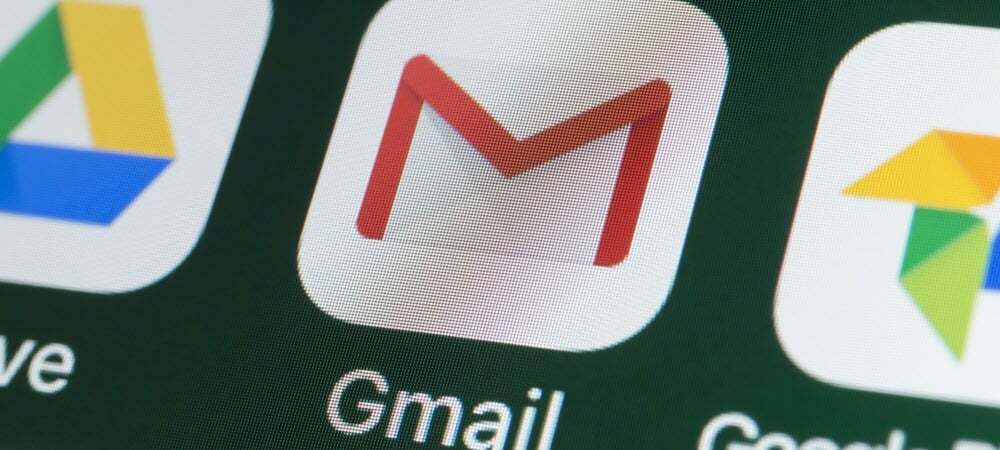
Нужно разобрать почту? Gmail позволяет легко сортировать по отправителю. Это руководство покажет вам, как это сделать.
Электронные письма, электронные письма повсюду — как, черт возьми, вы можете разобрать их все?
Если ты с помощью Gmail, ответ прост. В Gmail есть ряд полезных функций поиска, которые позволяют сортировать электронные письма по отправителям. Это упрощает поиск нужных писем и экономит ваше время, особенно если ваш почтовый ящик переполнен.
Хотите начать? Узнайте, как выполнять сортировку по отправителю в Gmail, выполнив следующие действия.
Использование инструмента «Найти электронные письма от»
Если вы пытаетесь найти все электронные письма от одного отправителя, самый простой способ (если вы используете веб-сайт Gmail) — использовать Найти электронные письма от инструмент.
Чтобы отсортировать электронные письма в Gmail с помощью этого метода:
- Открой Веб-сайт Gmail.
- Найдите электронное письмо от отправителя, которого вы ищете, в папке «Входящие».
- Выберите адрес электронной почты и щелкните правой кнопкой мыши.
- нажмите Найти письма от пункт во всплывающем меню.
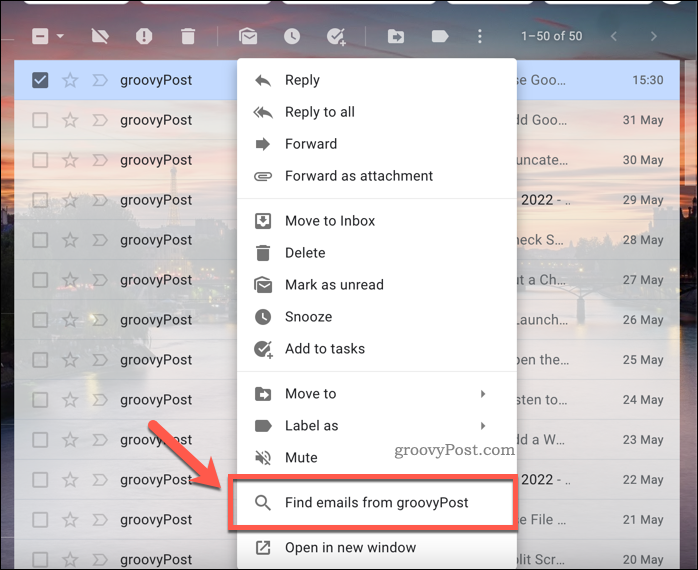
При этом ваш почтовый ящик Gmail будет обновляться, чтобы быстро отображать все электронные письма от одного получателя. Затем вы можете сортировать, классифицировать или удалять электронные письма соответствующим образом.
Использование критериев поиска для сортировки по отправителю в Gmail
Вы также можете использоватьПанель поиска Gmail для поиска и сортировки писем в Gmail. Это достаточно быстрый процесс, но вам нужно знать адрес электронной почты, который вы ищете.
Чтобы использовать панель поиска для сортировки писем в Gmail:
- Открой Веб-сайт Gmail.
- В строке поиска введите из: затем адрес электронной почты (например, из:пример@email.com) или доменное имя (например. с: groovypost.com).
- нажмите Войти ключ — ваши результаты поиска Gmail будут обновлены, чтобы показать совпадающие электронные письма.
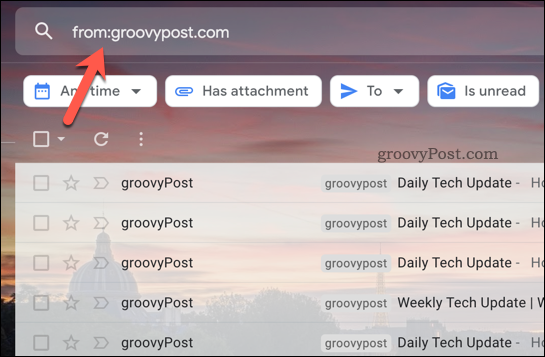
- Чтобы использовать критерии расширенного поиска, нажмите кнопку Показать параметры поиска кнопка в строке поиска.
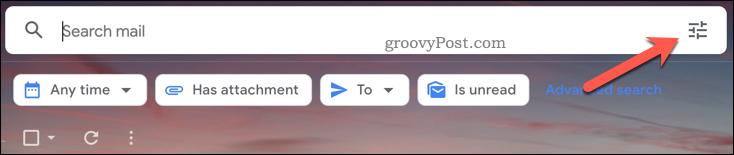
- Внесите изменения в критерии поиска (например, поиск слов в теме или теле письма) и нажмите Поиск.
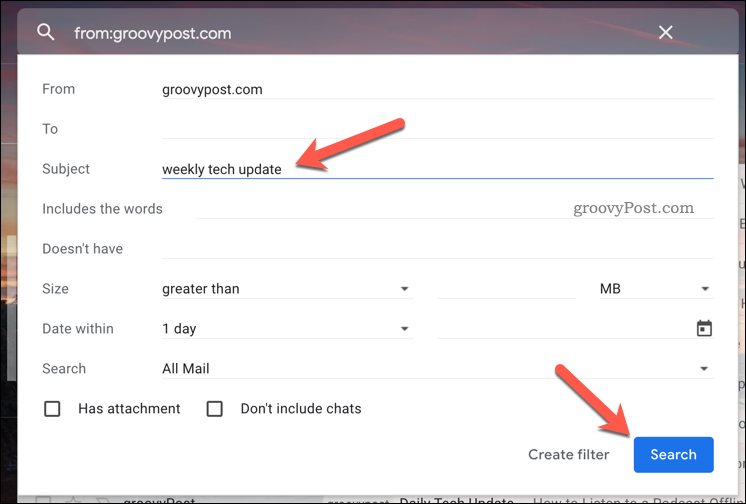
После того, как вы запустите поиск, чтобы найти и отсортировать свой почтовый ящик Gmail, вы можете открывать, перемещать, удалять или помечать электронные письма.
Как сортировать по отправителю в приложении Gmail
Если вы используете приложение Gmail на Андроид, айфон, или же айпад, вы также можете сортировать по отправителю.
Чтобы отсортировать по отправителю в приложении Gmail:
- Откройте приложение Gmail.
- Коснитесь строки поиска.
- Нажмите Из.
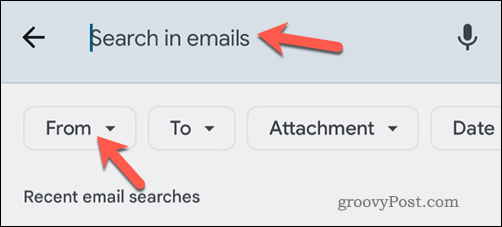
- Во всплывающем меню введите адрес электронной почты или выберите контакт.
- Если вы вводите адрес электронной почты, выберите его в меню ниже, чтобы начать поиск.
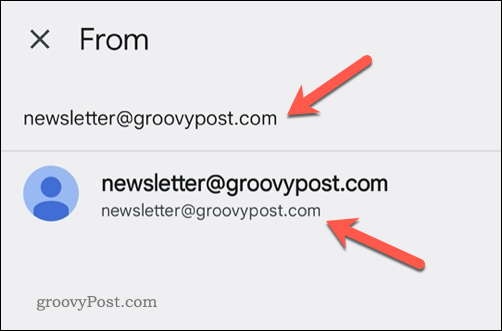
Ваш почтовый ящик обновится, чтобы отсортировать электронные письма, что позволит вам внести дальнейшие изменения (например, переместить или удалить) позже.
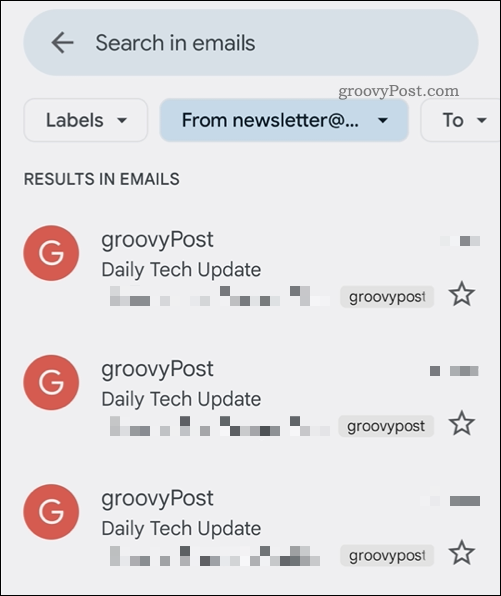
Организация вашего почтового ящика Gmail
Приведенные выше шаги могут помочь вам отсортировать по отправителю в Gmail. Это всего лишь один из способов помочь вам найти и упорядочить свой почтовый ящик Gmail в лучшую сторону.
Например, вы можете удалить все ваши электронные письма Gmail чтобы вытереть шифер чистой и начать снова. Вы также можете изменить свое имя Gmail, особенно если вы хотите скрыть свое настоящее имя от получателей.
Хотите действительно привести в порядок свой почтовый ящик? Вы всегда можете начать использовать ярлыки Gmail фильтровать и упорядочивать электронные письма по отправителю или цели.
Как найти ключ продукта Windows 11
Если вам нужно перенести ключ продукта Windows 11 или просто выполнить чистую установку ОС,...
Как очистить кэш Google Chrome, файлы cookie и историю просмотров
Chrome отлично сохраняет историю посещенных страниц, кеш и файлы cookie, чтобы оптимизировать работу вашего браузера в Интернете. Ее, как...
Сопоставление цен в магазине: как получить онлайн-цены при совершении покупок в магазине
Покупка в магазине не означает, что вы должны платить более высокие цены. Благодаря гарантиям соответствия цен вы можете получать онлайн-скидки при совершении покупок в...
Как подарить подписку Disney Plus с помощью цифровой подарочной карты
Если вам нравится Disney Plus и вы хотите поделиться им с другими, вот как купить подарочную подписку Disney+ для...